华为荣耀9青春版位置图
华为荣耀9拆机换屏步骤

华为荣耀9拆机换屏换后盖步骤一、准备工作1.拆机工具。
(手机专用十字花螺丝刀、翘片、撬棍、吸盘、电吹风)2.华为荣耀9屏带中框。
(屏没坏的不需要)3.华为荣耀9玻璃后盖。
(后盖没拆坏的不需要)从淘宝购买的华为荣耀9的屏带拆机工具,另外还需要一台热风枪,没有的话,家里吹头发的热吹风也OK。
可以看到手机屏和后盖都已经摔碎了,能凑合用,不过容易进水,还容易划伤,一问售后,标价xx8,过节不打折还,果断自己动手拆机换屏。
二、拆后玻璃盖热风枪温度调到最低,(防止后盖玻璃温度太高碎裂),对准玻璃后盖进行均匀加热,(何为均匀?就是出风口不要逮着一个地方吹,转圈圈或者画太极自己喜欢就好)感觉后盖烫手的时候,停止加热。
用吸盘吸到玻璃后盖,翘片沿缝隙慢慢插入,幅度不要太大,慢工出细活。
划到半圈,感觉间隙可以的话,放入撬棍,再用翘片划另一边,直至用吸盘取下后盖。
三、拆主板可以看到一层黑色散热膜,揭掉放到一边,不要丢了哦。
把靠近手机上部的螺丝拧掉,取下金属罩。
用翘片轻轻撬动摄像头排线插座,取下摄像头把剩余的电池排线、显示屏排线,RF天线座等拔掉,主板拿出。
然后就成了这个样子。
四、拆接口板把手机下部螺丝拆掉,翘片插进去,把接口板拆出,注意有个RF天线端子先拔掉。
下面的耳机接口板、喇叭都取下。
五、拆电池电池是用强力双面胶粘上的,很难取下。
费了九牛二虎之力才搞定。
比较靠谱的方法是用信用卡或者类似的塑料卡片,沿电池的边,慢慢划进去。
注意:四个边都这样操作,四边都有间隙后,再用撬棍进去。
很多童鞋沿一个边,就想粗暴强行进入,导致电池变形短路。
另外电池下面有两个排线,一定不能用太尖锐的刀片、镊子等金属利器乱搞,很容易擦枪走火。
素颜照,可以看到液晶屏排线已经废了,幸亏这个排线是显示屏自带的。
六、重新组装把主板、摄像头、接口板等放到新的带中框的屏上,重新组装起来。
能拆到这一步应该就会装了。
组装好以后,别忘把膜贴上,不太清楚作用,加强散热?不过有膜比没膜强,就当成是做了个XX膜修复。
【RFsister拆解报告】HUAWEI P9

【RFsister拆解报告】HUAWEI P9北京时间4月6日晚,华为年度旗舰P9在伦敦发布。
为何P9先在欧洲的伦敦发布?P9先于国内在欧洲发布,其一,是出于战略考虑,欧洲是华为最重要且是仅有(日本市场封闭,美国市场安全问题,都难以开拓)的海外发达市场,而发布会在伦敦举办,是因为华为英国公司总部于2001年在伦敦附近的雷丁成立。
在这里,华为每年都投入了大量的研发资金,研发产品从智能手机到电信技术设备,并借伦敦辐射整个欧洲市场。
其二,华为p9双摄像头的技术合作伙伴——莱卡,作为世界知名的光学企业同样来自欧洲。
华为P9在伦敦面世后,又于4月15日在上海完成了国内首秀,会后同步开售。
拜于渠道朋友的帮忙,RFsister入了一台p9,手机并于20日到手。
在此,我们也再次感谢支持华为p9众筹的所有朋友。
拆包、外观:华为p9具体型号:HUAWEI P9(全网通版)/TD-LTE数字移动电话机/型号:EVA-AL10 /颜色:丝绒金/机身内存:64GB ROM+4GB RAM此次众筹的华为P9为丝绒金全网统版,该机采用一块5.2英寸1080p显示屏,1.7mm超窄边框。
核心方面内置海思麒麟955八核处理器,以及高配的4GB RAM+64GB ROM运行存储空间,可流畅运行基于Android6.0内核的全新EMUI4.1系统,同时内置3000mAh容量电池,支持9V2A快充技术。
而在机身背部则设有徕卡认证的1200万像素双镜头,包含双色温补光灯,前置摄像头为800万像素。
华为P9延续了P 系列惯有的纤薄设计,丝绒金(官方又称琥珀金)配色让整机看起来更高贵、时尚,该机的机身尺寸145x70.9x6.95mm,重量为144g,秉承全金属机身设计理念,同样在质感方面更是浑然天成,可以说该机更是代表了当前国产机最高的工艺水准。
正面来看,华为P9采用一体化的金属机身设计,屏幕完全被2.5D弧面玻璃覆盖,四周CD 纹路若隐若现,指示灯被隐藏在听筒内。
荣耀 20 青春版 用户指南 LRA-AL00

用户指南目 录基础使用常用手势1系统导航3手机克隆4锁屏与解锁5了解桌面6控制中心14打开应用常用功能21桌面窗口小工具21更换壁纸22截屏和录屏23调整音量30输入文本32多窗口35开关机和重启42智慧功能智慧语音43智慧视觉46智慧识屏50智慧搜索54智慧出行54超级终端55华为分享56智慧打印60相机图库打开相机64拍摄照片64人像67夜景67大光圈68AI 摄影69全景拍摄69动态照片69照片添加水印70专业相机70录制视频72慢动作录像73延时摄影74相机滤镜74目 录相机设置74管理图库76编辑图片与视频81图库智能分类82应用联系人84电话86信息93畅连97日历112时钟116备忘录118录音机122电子邮件123计算器127手电筒127指南针127手机管家128设置搜索设置项132WLAN132移动网络133更多连接136桌面和壁纸140显示和亮度143声音和振动145通知和状态栏148生物识别和密码150应用和服务154电池155存储156安全157隐私161健康使用手机163辅助功能166系统和更新174关于手机181基础使用常用手势了解手机常用手势与快捷操作全面屏导航手势进入设置 > 系统和更新 > 系统导航方式,确保选择了手势导航。
返回上一级从屏幕左边缘或右边缘向内滑动返回桌面从屏幕底部边缘上滑进入最近任务从屏幕底部边缘向上滑并停顿结束单个任务查看多任务时,上滑单个任务卡片快速切换应用•沿屏幕底部边缘横向滑动使用该功能前,在系统导航方式界面中,点击更多设置,请确保底部边缘横滑切换应用开关开启。
•从屏幕底部边缘弧线滑动若您的设备中无底部边缘横滑切换应用开关,则不支持该功能,请以实际情况为准。
指关节手势使用指关节前,请选择以下方式开启此功能(取决于您的机型):•进入设置 > 辅助功能 > 快捷启动及手势,开启截屏和录屏开关。
•进入设置 > 辅助功能 > 手势控制 > 智能截屏,开启智能截屏开关。
HUAWEI华为 Mate 9 用户指南 说明书
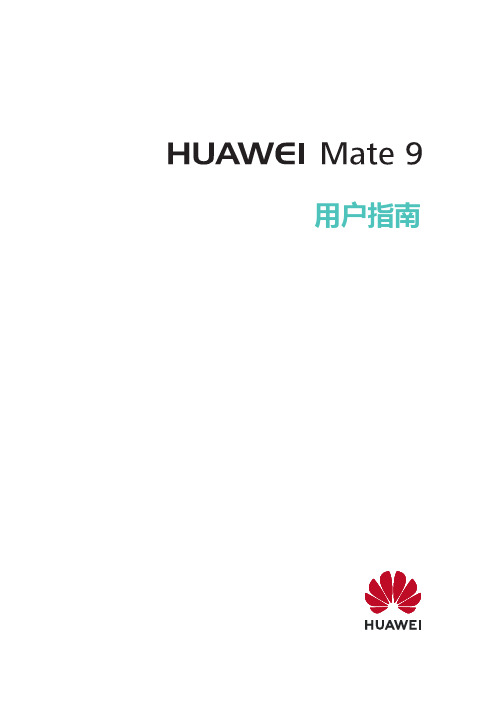
用户指南目录精彩功能玩机精选1拍照技巧3智慧生活6更多精彩功能8新机入手新机配置14手势与操作智慧识屏16智慧语音17智能搜索20智慧搜索,应用、文件、设置项,一搜即得22打开或关闭智能助手23使用指关节轻松操作手机23截屏与录屏24退出分屏模式29桌面使用最近键轻松管理后台应用30通知栏和状态栏30设置锁屏密码保护您的隐私31桌面管理31联系人名片管理35查找联系人37联系人管理38拨号通话基础功能39打开通话录音记录重要通话40信息短信基础功能41相机拍照基本功能43使用人像模式拍摄人物大片45使用大光圈模式突出照片主体45拍摄视角更宽广的全景照片46使用 3D 动态全景拍摄 360 度视角的照片46目录专业相机47流光快门49拍摄动态照片52图库自定义精彩时刻相册53浏览华为精选图片54图片管理54手机管家开启智能省电管理进行省电优化57开启和使用智能启动管理功能57邮件管理邮件帐户59一键翻译邮件内容59创建智能群组59导入重要事项到日历60设置 Exchange 邮件自动回复60日历使用日历管理个人行程61备忘录管理备忘录62实用工具统计手机使用情况64录制声音保留语音笔记64设备连接蓝牙65NFC66连接USB设备70Huawei Share74安全与隐私录入人脸并开启人脸解锁78指纹78开启或关闭定位服务80隐私空间80开启应用锁82支付保护中心82开启手机盾84更多安全设置85安全特性列表86目录备份与重置备份数据到 USB 存储88重置手机88使用华为手机助手备份数据88使用华为手机助手恢复数据89通过共享文件夹备份数据至电脑或家庭 NAS 设备89从 Android 设备导入数据90从 iPhone 或 iPad 导入数据90无线和网络WLAN92共享移动网络给其他设备93应用和通知使用应用分身同时登录两个帐号95设置应用权限95声音和显示设置免打扰模式96设置声音96通过快捷方式启动应用常用功能97存储开启清理空间98智能辅助通过悬浮导航玩转手机99系统切换输入法100无障碍100通用设置101系统更新在线升级手机系统版本104通过华为手机助手升级手机系统版本104通过 eRecovery 恢复手机系统版本105法律声明法律声明106个人信息和数据安全107获取更多信息108精彩功能玩机精选录入人脸并开启人脸解锁手机解锁或用手机进行支付时,输入锁屏密码太慢、太麻烦?华为手机为您带来堪称“慧眼识人”的人脸解锁功能,将人脸录入手机,可以用人脸代替密码快速解锁屏幕,在进行支付时,直接刷脸完成支付,让您享受便捷的同时丝毫不用担心安全问题,一起看看如何使用吧!1打开设置。
HUAWEI华为 nova 青春版 用户指南

用户指南目录精彩功能快捷操作1智慧生活2更多精彩功能4新机入手新机配置6获取帮助7手势与操作使用指关节轻松操作手机11智能识屏,让操作更简单12截屏与录屏12语音助手18分屏19桌面快捷开关20通知栏和状态栏21锁屏与解锁24智能助手26情景智能27扫一扫31开启简易模式让桌面更简洁35桌面管理36个性化您的手机主题39联系人名片管理40查找联系人42联系人管理43联系人融合第三方应用44拨号通话基础功能46打开通话录音记录重要通话48VoLTE,让您边打电话边上网48信息短信基础功能50相机拍照基本功能52目录全景拍照56美肤57流光快门58拍摄延时摄影短片63自定义拍照模式64图库端云合一图库65华为精选66图片管理68手机管家使用一键优化让手机跑的更快更安全71管理手机流量71开启智能省电管理进行省电优化72启动管理72启用病毒查杀73设置手机管家智能维护运行状态73邮件添加邮件帐户74管理邮件帐户74管理邮件 VIP 联系人74日历日历,您的事项管理中心76使用日历管理个人行程77导入待办事项到日历77查看全球节假日78时钟设置时钟79备忘录添加备忘录日程提醒81管理备忘录81设置备忘录智能出行提醒82设置备忘录指定位置提醒82实用工具学生模式83录制声音保留语音笔记85查找我的手机85手机数据迁移,新旧手机无缝衔接87设备连接目录蓝牙89多屏互动90通过 Huawei Share 快速分享文件91安全与隐私指纹93位置信息保护93开启应用锁94更多安全设置95备份与重置定期备份数据,保护数据安全96备份数据到内部存储96无线和网络WLAN97管理双卡100连接网络100共享移动网络给其他设备100应用和通知使用应用分身同时登录两个帐号102设置应用权限102声音和显示设置免打扰模式103设置声音103开启护眼模式保护视力健康104修改显示设置104存储空间清理107智能辅助悬浮导航,轻松玩转手机109系统切换输入法110无障碍110通用设置112系统更新在线升级手机系统版本116通过华为手机助手升级手机系统版本116通过 eRecovery 恢复手机系统版本117从极客版本恢复回稳定版本117精彩功能快捷操作扫一扫,支付、购物、翻译、解题全都解决想要快速获取商品码信息进行同类比较和购买吗?出国旅游看不懂各种外语标识、路标,去餐馆看不懂菜单?学习中想快速获取问题答案?从屏幕中部向下滑动主屏幕打开全局搜索框,点击,体验扫一扫功能。
荣耀9i华为专卖

益客修-中国本地化区域性线上预约维修寄修的开拓者益客修华为手机专卖店提供多种型号华为手机,一次性满足其爱好者的多种需求,以下就以荣耀9i 为例简单介绍一下软硬件配置。
一、外观设计初见荣耀9i ,很容易就会被它的“小萌脸”给吸引住。
荣耀9i 配备5.84英寸22801080 FHD+全高清分辨率全面屏,但整体观感、握持感和4.7寸的手机差不多。
它所采用的全面屏方案,是目前流行的小刘海异形屏。
不过荣耀9i 的“刘海”区域十分小巧,并且前置自拍镜头与传感器呼应设计,正面看是一个十足的精致秀美的“小萌脸”。
荣耀9i 这一次采用双面2.5D 玻璃,这已经成熟多见的设计不用再赘述。
有荣耀品质背书,耐摔方面也没有太多担心。
机身背部设计缤纷潮色升级加持,12层纳米级加工工艺结合精心雕琢的镜面设计,恰成美在手心里的青年潮品。
无论是渐变设计,还是萌脸潮色,都充满着荣耀对科技对艺术的臻美追求。
二、拍照部分益客修-中国本地化区域性线上预约维修寄修的开拓者手机拍照方面,荣耀9i 后置1300万后置双摄,拥有大光圈背景虚化能力。
另外其还采用多帧合成技术,暗光逆光拍照都更出彩。
在功能方面,荣耀9i 还提供动态照片,先拍照后对焦,智能识物,美食模式等贴心功能。
实际拍摄中,荣耀9i 照片样张均表现出不错的解析力和色彩还原能力。
在光线充足的情况下,样张宽容度比较高,画面亮部和暗部之间相对协调,大光圈成像让它的照片拥有不错的背景虚化。
成片色彩饱满,并且没有为了追求画面艳丽而刻意加强饱和度,整体观感贴近我们肉眼所见。
在白平衡上比较有荣耀风格,有略微偏冷的倾向。
三、硬件参数作为一款主打自拍拍照、轻设计的时尚潮品,荣耀9i 的硬件参数其实不是主要关注的部分。
它采用麒麟659八核处理器,4个A53+4个A51+i5协处理器的架构,内置GPU 为MaliT830 MP2,性能和大部分主流手机相当。
荣耀9i 全系配备4GB 大内存,强劲性能足够畅快,高达128GB 大存储,是名副其实的内外兼修实力派。
华为公司产品组合策略

华为产品策略
华为旗下华为手机和荣耀手机部分产品组合示意图:
荣耀手机:
华为公司销售的手机主要分为两大类分别为:华为和荣耀。
华为手机照主要有mate系列、p系列、nova系列、麦芒系列、畅享系列,荣耀手机有数字系列、v系列、畅玩系列。
荣耀是华为的子品牌,专门主攻性价比和网络销售。
其产品一般通过网上购买,在华为实体专卖店里是不销售的。
2013年12月16日荣耀品牌发布,正式成为华为的智能终端子品牌,主要做华为旗下互联网手机。
荣耀品牌追求以更快变化来适应移动互联网时代,荣耀品牌准确认知互联网本质:平等,开放,去中心化,保持与受众完全对等沟通,聆听受众的呼声,为受众提供更多满足需求的高性价产品。
荣耀产品遵循华为品质,追求更酷的,更极致体验。
华为公司战略概括为四条:
1.市场主导战略
2.核心技术战略
3.全员持股战略
4.国际化战略
我们认为发布的手机,要有自己的灵魂,不能千篇一律,重复太多是勾不起人们想买的欲望的。
同时,我们认为华为核心技术优势不明显,华为虽然在操作系统,芯片等一系列核心技术领域有所建树,但是作为全球第一手机行业的通信设备制造商,华为的技术根基还是不够扎实,仍然摆脱不掉其性价比的特色。
荣耀专卖店地址23456

荣耀专卖店地址1、上海人民广场华为/荣耀体验店地址:黄浦区福州路550号(黄埔少年宫正对面)、全国分店点击文章查询2、上海市虹口区华为/荣耀体验店地址:虹口区大连路907号(区政府东侧)、全国分店点击文章查询3、苏州临顿路华为/荣耀体验店地址:地铁临顿路站3号出口处扶梯旁、全国分店点击文章查询4、苏州干将路华为/荣耀体验店地址:干将西路558号(广济南路地铁站2号口对面)、全国分店点击文章查询很多人都知道华为是有专卖店的,但是说起荣耀可能就不太清楚了。
荣耀作为华为手机的一个分支,但是用的是同一个销售网络,线下除了体验店还是有很多荣耀专卖店的。
像黄浦区福州路550号中国移动隔壁的一家就是典型的例子。
在某平台的销售榜单上,荣耀8青春版和荣耀V9和荣耀畅玩6X分别取得了很不错的成绩,都排名在前几,可见实力不一般。
荣耀手机之前是华为的一个分支,即使现在荣耀手机发展迅猛,也不应该忘记曾经给自己支持的华为。
早期荣耀发展举步维艰,在市场并不占什么优势,也找不到自己的定位。
了解荣耀手机的朋友,都会觉得现在的荣耀已经有了自己的市场地位,定位准确,才能创造新的辉煌。
自从荣耀6手机的成功突破,陆陆续续各种机型开始打开市场大门,特别受欢迎的青春版荣耀8,走的就是年轻化的路线,一举获得了消费者的一致好评。
本着物美价廉的原则,荣耀赚到了很多回头客,也获得了市场上非常好的口碑。
下面就为各位介绍几款荣耀手机,供你选择!1、荣耀8青春版背部12层精湛工艺,采用双面2.5D玻璃,手感丝滑圆润。
配备1200万后置F2.2摄像头,拍照轻松做出大片的感觉。
PDAF快速对焦,不错过移动的风景,秒速拍到你中意的画面。
4GB+64GB的存储容量,多个程序运行不拥挤。
2、荣耀V9EMUI 5.1操作系统,运行流畅,界面清晰自然,用户体感度佳。
四种配色给你更多丰富的选择。
6GB的大内存空间,双通道运行,看电视。
打游戏运行很通畅。
2K高清屏幕,给你护眼模式,让你打游戏娱乐的时候,能够更好的保护自己的双眼。
HUAWEI华为 麦芒9 5G 用户指南

用户指南目 录基础使用常用手势1系统导航4手机克隆5锁屏与解锁5了解桌面7控制中心16打开应用常用功能25桌面窗口小工具25更换壁纸26截屏和录屏27调整音量34输入文本36多窗口39开关机和重启46充电46智慧功能智慧语音48智慧视觉55智慧识屏59智慧搜索62智慧出行63服务中心64超级终端65多屏协同68华为分享76智慧打印80相机图库打开相机84拍摄照片84夜景87大光圈87AI 摄影大师88全景拍摄88照片添加水印88专业相机89录制视频91延时摄影92相机滤镜93目 录相机设置93管理图库94编辑图片与视频99图库智能分类100时刻101应用联系人103电话105信息112畅连116日历131时钟136备忘录137录音机143电子邮件144计算器147手电筒148指南针148手机管家149设置搜索设置项153WLAN153移动网络154更多连接158桌面和壁纸162显示和亮度166声音和振动168通知和状态栏170生物识别和密码173应用和服务177电池177存储179安全179隐私185健康使用手机187辅助功能191系统和更新200关于手机206基础使用常用手势了解手机常用手势与快捷操作全面屏导航手势进入设置 > 系统和更新 > 系统导航方式,确保选择了手势导航。
返回上一级从屏幕左边缘或右边缘向内滑动返回桌面从屏幕底部边缘上滑进入最近任务从屏幕底部边缘向上滑并停顿结束单个任务查看多任务时,上滑单个任务卡片快速切换应用•沿屏幕底部边缘横向滑动使用该功能前,在系统导航方式界面中,点击更多设置,请确保底部边缘横滑切换应用开关开启。
•从屏幕底部边缘弧线滑动若您的设备中无底部边缘横滑切换应用开关,则不支持该功能,请以实际情况为准。
指关节手势使用指关节前,请选择以下方式开启此功能(取决于您的机型):•进入设置 > 辅助功能 > 快捷启动及手势,开启截屏和录屏开关。
•进入设置 > 辅助功能 > 手势控制 > 智能截屏,开启智能截屏开关。
华为荣耀手机用户手册-荣耀9i说明书
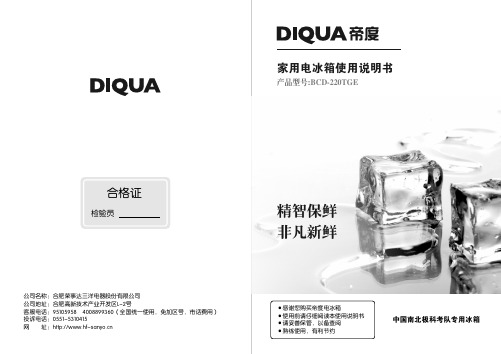
公司名称:合肥荣事达三洋电器股份有限公司公司地址:合肥高新技术产业开发区L-2号客服电话:95105958 4008899360(全国统一使用,免加区号,市话费用)网 址: ·感谢您购买帝度电冰箱·使用前请仔细阅读本使用说明书·请妥善保管,以备查阅·熟练使用,有利节约家用电冰箱使用说明书产品型号:BCD-220TGE精智保鲜非凡新鲜中国南北极科考队专用冰箱尊敬的用户:感谢您使用帝度电冰箱,我们将竭诚为您提供无忧服务,方便您的居家生活。
请仔细阅读本使用说明书,并妥善保管,以备日后查阅、维修。
因公司产品不断改进,如有变化,恕不另行通知。
我们的产品执行以下国家标准:GB/T 8059.2 家用制冷器具 冷藏冷冻箱GB4706.1 家用和类似用途电器的安全 第一部分:通用要求GB4706.13 家用和类似用途电器的安全 制冷器具、冰淇淋机和制冰机的特殊要求GB4343.1 电磁兼容 家用电器 电动工具和类似器具的要求 第一部分:发射GB17625.1 电磁兼容 限值 谐波电流发射限值(设备每相输入电流≤16A)GB12021.2 家用电冰箱耗电量限定值及能源效率等级GB19606 家用和类似用途电器噪声限值目录!·本产品为家用电冰箱,按照国家标准的规定,家用冰箱只 适用于储藏食品,不能保存对温度管理有严格要求的物品。
如:医药用品、药品、中药材、血液、疫苗、菌种、研究 标本、生化制剂及实验室试验品等不适合冰存的物品、易 有变质的情况发生。
·冰箱使用的电源必须与铭牌上标志的电源一致,并单独使 用标准三孔插座(10A以上),插座必须接地。
·若电压波动范围较大(超过187~242V的范围),有可能造 成冰箱不启动,控制板和压缩机烧坏或压缩机工作异常等 故障,此时必须加装750W以上的自动稳压器配合使用。
·切勿以拉扯电源线的方法拔出冰箱的 插头。
P8青春版电池拆机图解

P8青春版电池【畅享5S】更换教程图解
本次使用的全部工具(从左至右):十字螺丝刀、T5螺丝刀、平头镊子、尖头镊子、撬棒、吸盘、吉他拨片、取卡针、塑料卡片。
1.拆解机器前先关闭华为P8青春版
2.取出SIM卡,因为P8青春版有双卡,所以两个SIM卡卡槽都要移除。
3.取下全部的卡槽,开始下一步
4.使用吉他拨片从背面缝隙处插入,划开背面的盖板。
5.慢慢划开全部的背面卡扣,拆下背盖。
6.拆卸后的背盖
7.背盖后面箭头处有3M胶与机身粘合,所以拆解时候有些难以分解,但是要注意不要用蛮力。
8.主板上的螺丝孔位,蓝色为十字螺丝,红色为T5螺丝,需要使用不同的螺丝刀对其拆解。
9.拆解下各种螺丝,取下覆盖在主板上的各种盖板以及保护罩。
10.用撬棒向上翘起天线副班,在其下面压着另外的金属保护罩。
11.用平头镊子拿起来金属盖板,在其之下就是电池排线。
12.然后再移除主板上方的其他两个保护盖板
13.取下盖板,使用撬棒把电池的排线取下。
14.电池上有个黑色胶布,事先需要先将其撕下,再将电池移除。
15.电池由于有胶水与主板粘合,所以我们先用塑料卡片把电池翘起,便于拿下电池。
16.华为P8青春版的电池采用了2200mAh 8.36Wh的锂聚合物电池,电量在现在的机型上来说还是少了点。
好了换电池的拆解到此结束。
荣耀 9 用户指南 STF-AL00 AL10 TL10

快速充电
您的设备支持快速充电技术,通过 FCP 协议在设备和充电器之间建立通信,智能协调充电电压和 电流,让充电更有效率。 手机充电必须使用随机标配的充电器和 USB 数据线。使用非原装充电器或 USB 数据线可能 会导致充电过程中出现反复重启、充电时间变长或充电器过热等情况, 极端情况下可能会导致 设备损坏甚至电池爆炸。
l l
了解电池状态 您可以通过设备状态指示灯或屏幕上的电量图标判断当前的电池状态。 状态指示灯 红色闪烁或常亮 电池图标 电池电量状态 电池电量小于 4% 3
打开包装
状态指示灯 红色 橙色 绿色
电池图标
电池电量状态 充电过程中,电池电量小于 10% 充电过程中,电池电量大于 10%,不满 90% 充电过程中,电池电量大于 90%。当状态栏上电量显示 表示电池电量已 100% 或在锁屏界面上有已充满提示时, 经充满。
1
打开包装
插入或取出 SIM 卡和 microSD 卡
您的手机是双卡托合一设计。手机支持同时插入 2 张 Nano-SIM 卡,或 1 张 Nano-SIM 卡和 1 张 microSD 卡。
l l l l l l
SIM 卡槽仅支持 Nano-SIM 卡。请咨询您的网络运营商更换或购买标准 Nano-SIM 卡。 请使用标准 Nano-SIM 卡,插入非标准卡可能会导致卡座损坏。 注意缺口方向,插卡时,卡托保持水平。 使用取卡针需注意安全,防止戳伤手指或损伤设备。 请将取卡针放置在儿童接触不到的地方,防止儿童无意中吞食或戳伤自己。 取卡针仅用于插入卡托边的小孔,顶出卡托。取卡针插入除取卡孔以外的孔或部件可能会损伤设 备。
打开
设置。
点击双卡管理。 5
新机配置
3
荣耀 9A 用户指南 MOA-AL00 AL20 TL00

用户指南目 录基础使用常用手势1系统导航3手机克隆5锁屏与解锁6了解桌面7常见图标含义8快捷开关9桌面窗口小工具10更换壁纸11截屏和录屏12查看和关闭通知14调整音量15输入文本17分屏与悬浮窗19充电20相机图库打开相机23拍照23全景拍摄23HDR 拍摄24专业相机24拍视频26相机设置27管理图库27应用应用管理34联系人35电话38信息45日历48时钟51备忘录53录音机54电子邮件56计算器58手电筒59收音机59收音机60目 录打开应用常用功能61手机管家62手机克隆66华为手机助手67玩机技巧69设置搜索设置项70WLAN70蓝牙71移动网络72更多连接76桌面和壁纸79显示和亮度82声音和振动84通知86生物识别和密码87应用88电池89存储91安全92隐私95健康使用手机96辅助功能98系统和更新104基础使用常用手势常用手势全面屏导航手势进入设置 > 系统和更新 > 系统导航方式,确保选择了手势导航。
返回上一级从屏幕左边缘或右边缘向内滑动回到桌面从屏幕底部边缘中间上滑查看最近任务从屏幕底部边缘向上滑并停顿结束单个任务查看最近任务时,上滑单个任务卡片触发三方应用的侧滑功能在支持侧滑功能的第三方应用界面,从屏幕上部左边缘或右边缘向内滑动。
更多手势分屏屏幕内三指上滑(为避免误触,请勿从屏幕底部边缘上滑)进入桌面编辑状态在桌面上双指捏合进入锁屏快捷操作面板锁屏后,点亮屏幕,然后单指从底部上滑打开搜索从桌面中部向下滑动,打开搜索框打开快捷开关和通知消息从屏幕顶部下滑按键快捷操作关机和重启长按电源键直至手机弹出关机和重启菜单,点击对应菜单。
调大音量按音量上键调小音量按音量下键截取当前显示的屏幕同时按音量下键和电源键系统导航更改导航方式进入设置 > 系统和更新 > 系统导航方式,选择需要的导航方式。
手势导航进入设置 > 系统和更新 > 系统导航方式,开启或关闭手势导航。
荣耀 V9 用户指南 DUK-AL30 DUK-AL20 DUK-TL30

用户指南目录精彩功能管理拍照模式1智能助手简介1更多精彩功能1新机入手新机配置5给手机充电6手势与快捷操作智慧识屏7使用语音拨打或接听电话7扫一扫8分屏8桌面通知栏和状态栏10设置锁屏密码10桌面管理11联系人联系人管理13关联联系人与社交帐号13拨号通话基础功能14使用通话录音14开启 VoLTE15信息拦截骚扰信息16相机拍照基本功能17使用大光圈模式突出照片主体18更多拍照模式18图库同步云端与本地图库20图片管理20手机管家开启智能省电22管理后台应用22实用工具了解手机应用使用情况24手机克隆24华为帐号和多用户设置和使用多用户26设备连接NFC28通过 USB 数据线在手机和电脑之间互传数据31Huawei Share31安全与隐私指纹33开启或关闭定位服务34隐私空间35开启应用锁36支付保护中心37使用密码保险箱37安全特性列表38无线和网络开启或关闭 WLAN+39管理双卡39应用和通知使用应用分身同时登录两个帐号40声音和显示设置免打扰模式41设置声音41存储清理手机空间42系统输入法43无障碍43通用设置44系统更新在线升级手机系统版本45通过华为手机助手升级/修复手机系统版本45通过 eRecovery 恢复手机系统版本45法律声明法律声明47个人信息和数据安全48获取更多信息49获取更多信息49精彩功能管理拍照模式打开相机> 更多,您可以:l下载更多拍照模式:点击下载,选择要下载的拍照模式,然后点击添加。
l更新拍照模式:当拍照模式有更新时,在相机应用市场界面,可更新的拍照模式将显示红色圆点,您可根据屏幕提示进行更新。
l删除拍照模式:在更多界面,点击,然后点击,可删除不需要的拍照模式。
为保证相机正常运行,系统预置的拍照模式无法删除。
智能助手简介智能助手位于最左边的屏幕,它能根据您的使用习惯和场景进行智能推荐,并自动生成各项提醒卡片。
同时还集合了智慧搜索、稍后阅读等内容于一体,方便您快速浏览和使用。
荣耀 9A 快速指南 MOA-AL00 TL00

߄ૅ࣒؞ ୂўդ० ୠ 㿃 斊 ҹџ放 ך䇌৻ਵ ך䇌иਵ戅
6H .M )J )X</ 6(( 6(*+
Пߑ ҭऄ֘ ৶ߑ ऄࡐ ি
ߎ੮ࠀ҉݇90:ङઁؔӲ澞 ੮ॐથ߄֨ૅ࣒؞થୂў۱߄֮ૅߕމИङխ ֮֨-(:ઁؔङஒࡌљЈ澞 ੮ॐથ߄ૅ࣒؞ਙ֨صથୂўङ߮▲֮ૅߕމИ ङխӟ-(:ઁؔङஒࡌͫЌऩ ӹЏउ࡚߄ۨࣅङ߁їͫࠄސঅՠࠬन8U.9ܶ ј࣪ґࡌ澞 ߎ߶જӄރ੮ॐфս֨࠳ہࣙऀ҅ٯЈङ ࣪ґ҅ऀߊஒОٶ澞߮пୂўЭՕਈ߄࣪ ґ҅ऀߊஒ߶જͫҿ࣪ґ҅ऀٶஒљ߶જӄ ङރОӕ澞ֺ֜՚ЉգͫфսՕਈЉԕܬ ஔПߑיङљЇ۱߄ୂўͫબљфսؘஎ୦ ։Оӕ澞
免导致设备无法正常运行或电池损坏。为了您的人身安全
和保障产品正常运作,强烈建议您到华为客户服务中心更
换本设备电池。
• 请按当地规定处理本设备、电池及其它附件,不可将它们
作为生活垃圾处理。若电池处置不当可能会导致电池爆
炸。
• 使用未经认可或不兼容的电源、充电器或电池,可能引发
火灾、爆炸或其他危险。
• 只能使用设备制造商认可且与此型号设备配套的配件。如
• 4G 业务需要根据运营商网络和相关业务部署情况确 定是否支持,请您到运营商营业厅或致电运营商咨询 开通。
• 4G 功能在部分网络环境和地理位置下可能因为运营 商网络频段干扰而不能使用。
2
获取更多
您在使用过程中,遇到任何问题可以通过以下途径和方法获 取更多帮助信息。 • 访问 /,查阅产品信息、更多帮助
荣耀 9 青春版 用户指南

用户指南目录精彩功能玩机精选1拍照技巧2智慧生活5更多精彩功能9新机入手新机配置13手势与操作智慧识屏16智慧语音17智能搜索19智慧搜索,应用、文件、设置项,一搜即得22扫一扫23截屏与录屏24分屏27桌面导航栏29通知栏和状态栏30锁屏与解锁30开启简易模式让桌面更简洁31桌面管理32联系人分享联系人和个人名片35联系人管理35联系人融合第三方应用36拨号通话基础功能38打开通话录音记录重要通话39VoLTE39信息拦截骚扰信息41相机拍照基本功能42使用人像模式拍摄人物大片43使用大光圈模式突出照片主体44拍摄视角更宽广的全景照片44目录专业相机45流光快门47图库同步云端与本地图库51整理相册51应用市场通过应用市场下载安装应用53手机管家开启智能省电管理进行省电优化54开启和使用智能启动管理功能54邮件管理邮件帐户56导入重要事项到日历56设置 Exchange 邮件自动回复56日历使用日历管理个人行程57备忘录管理备忘录58实用工具统计手机使用情况60录制声音保留语音笔记60设备连接连接手机至蓝牙设备61连接USB设备62Huawei Share64安全与隐私人脸解锁68指纹68开启或关闭定位服务70开启应用锁70支付保护中心71安全特性列表71备份与重置备份数据到 USB 存储73重置手机73使用华为手机助手备份数据73使用华为手机助手恢复数据74目录通过共享文件夹备份数据至电脑或家庭 NAS 设备75无线和网络WLAN76管理双卡77共享移动网络给其他设备78应用和通知使用应用分身同时登录两个帐号80设置应用权限80声音和显示设置免打扰模式81设置声音81开启护眼模式保护视力健康82通过快捷方式启动应用常用功能82存储开启清理空间83智能辅助通过悬浮导航玩转手机84系统无障碍85通用设置85系统更新在线升级手机系统版本88通过华为手机助手升级手机系统版本88法律声明法律声明89个人信息和数据安全90获取更多信息91获取更多信息91精彩功能玩机精选录入人脸并开启人脸解锁将人脸录入手机,可以用人脸代替密码快速解锁屏幕。
手机桌面上的文件夹,图标,小挂件,壁纸和主页的设置及页面切换

手机桌面上的文件夹,图标,小挂件,壁纸和主页的设置及页面切换前面写的两篇文章1.《打开手机后,看到的手机屏幕被称为桌面,桌面的主要元素是图标》和2.《对桌面上的图标可以做哪些操作?如何定制我们自己的手机桌面》都谈到了手机桌面,以及桌面上的内容。
但是由于篇幅有限,一直都没有涉及如何对桌面进行规划,设置以及操作。
比如桌面上的图标可以有多少,图标如何布局,小挂件如何添加以及桌面壁纸设置等,本文就来说说这些细节问题。
打开手机后所看到的带有图标的屏幕被称为桌面。
桌面是手机工作的环境和空间,手机通过桌面向我们展示手机所具有的功能。
我们通过桌面操作和使用手机。
所以,桌面是人与手机交互的界面,接口和入口。
桌面可以有多个页面,打开屏幕呈现的是主页(或主屏),或者被称为Home页。
主页是个重要概念,是关键的页面,相当于报纸的头版。
主页的空间很珍贵,主要内容都存放在这里,包括经常使用的应用App,比如微信,今日头条,还有设置,相机等。
下面是一部荣耀9手机的桌面,如图。
图一,荣耀9手机桌面我们知道,手机导航键中间的键被称为主页键,也就是Home键,意即回到桌面的主页。
当桌面页面比较多时,按手机主页键,无论在任何页面都可以立刻回到主页。
还有,应用App若要退出时点击Home键也可以回到桌面的主页。
可见,回到主页,具有一种导航的意义,知道我们现在在哪,不至于迷航。
桌面的页面上可以存放多少个图标,以及图标如何布局都是可以定制的,可以根据自己的喜好,因人而异。
在桌面任意空白处长按(本例前两个页面都满了,所以在第三个页面长按),出对话框,如下图。
图二,桌面定制对话框下面有四个灰色的图标,都是用来对桌面进行设置的。
现在点击最右侧的“桌面设置”图标,出现如下图所示对话框。
图三,桌面设置对话框此时点击“桌面布局”右侧的“>”符号,出现布局对话框(因篇幅有限略去),可以选择4×5,5×5等各种布局。
这个对话框在以前的文章中我们曾经介绍过,但那时是通过“设置”App进入的,这说明可以从多个渠道进入这项设置。
